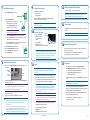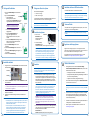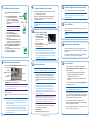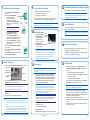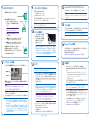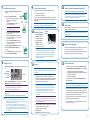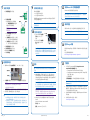Page 12002554_A Copyright © 2012 Rimage
Rimage
®
Professional 5410N Setup and
Installaon Guide
2
Prepare the autoloader
5
6
4
3
1
Verify the contents of the Accessory Kit
Items needed:
Remove the ribbon carriers
Remove the retransfer ribbon packing
Install the retransfer ribbon
a. Pull up on the printer cover latch.
b. Lower the printer cover to expose the ribbon
carriers.
Important! The system is heavy. Use
assistance when liing the system.
a. Remove the Soware Agreement label
from the front door.
Important! Read the label before you
remove it. By removing the label, you
are agreeing to the terms and condions
set forth in the agreement.
b. Remove the tape and packing foam
from the top and side of the autoloader.
c. Open the front door.
d. Remove the plasc packing brace from the
li arm.
e. Remove the plasc packing brace from the
printer tray.
i. Remove the tape from the printer tray.
ii. Lower the printer door and rotate the
plasc packing clockwise to remove.
Note: you may need to bend the plasc
brace in the printer tray slightly to
remove it.
f. Close the front door.
The Accessory Kit contains:
• RimageProfessional5410NSetupandInstallaonGuide(this document)
• RimageProductWarranty/Guarantee
• A/C cord
• DVI dongle
• Rimage Professional 3410/5410N User Guide disc
• Disc holder with Rimage Soware Suite—Standalone or Rimage Soware
Suite—Network soware disc and recovery disc
• Recovery disc instrucons
• Sample disc
• A network cable is required. There must be a network connecon for the
soware to work properly.
Important! You must provide a network cable. A network cable is not
included with the system.
• A monitor, USB mouse, and USB keyboard are needed for local system
control.
Prepare the Everest 400 printer
Before you begin:
This document describes how to set up your Rimage Professional 5410N system to run
with Rimage Soware Suite version 8.6 and higher. The 5410N is part of the Rimage
Professional series of Disc Publishing systems.
The instrucons in this document are intended for people who are familiar with
hardware setup, soware installaon, and Windows® operang systems. If you do not
understand the procedures in this document, ask your computer technician for help.
Documents referenced in this procedure are found on the Rimage Professional
3410/5410N User Guide disc included with your system and are also available online
at www.rimage.com/support. From the Support menu select: Professional Series >
Professional 5410N > User Manuals tab.
Important!
• Read all setup instrucons thoroughly before you begin.
• Save all packing boxes and packing materials for your Rimage system.
Notes:
• The 5410N system consists of the 5410N autoloader, an integrated Everest
TM
400
printer, and an embedded control center (PC). All Rimage soware is already
loaded on the embedded PC.
• Your product may not look exactly like the product pictured.
• The term “autoloader” is used throughout this document to refer to the Rimage
Professional 5410N. The term “printer” refers to the integrated Everest 400
printer. The term “system” refers to the combinaon of the Professional 5410N
autoloader and the Everest 400 printer.
• This product is also designed for an IT power distribuon system with phase-to-
phase voltage 120/230V.
• Unless otherwise indicated, all Windows navigaon statements are Windows 7
paths. Other operang systems’ navigaon paths may dier slightly.
Note: For more detailed instrucons on installing the print and
retransfer ribbons, refer to our YouTube channel at www.youtube.com/user/
RimageCorp for instruconal videos or refer to the RimageProfessional3410
and5410NUserGuide.
a. Turn the center latch counter-clockwise to unlock it.
b. Pull the print ribbon carrier and the retransfer ribbon carrier to remove
them from the printer.
a. Remove the tape and plasc
brace from the front of the
carrier.
b. Remove tape and plasc
packaging from around the
outside of the carrier.
a. With the supply roll on the le side, and the takeup roll on the right side,
unroll a few inches of ribbon and lay the ribbon on a clean, at surface.
b. Place the retransfer ribbon carrier on top of the exposed ribbon.
c. Place the supply roll on the carrier with the large end in the hole and
push down to snap the roll into place.
d. Place the takeup roll on the carrier
with the large end in the hole and push
down to snap the roll into place.
e. Return the retransfer ribbon carrier to
the autoloader.
Soware
Agreement
Label
Tape and
Packing Foam
Tape and Packing
Foam
Plasc Packing
Braces and Tape
Tape and
Plasc Brace
Tape and
Plasc
Packaging
Takeup Roll
Supply Roll
Retransfer Ribbon
Carrier
Center
Latch (Locked Posion)
Print Ribbon
Carrier
Center Latch
(Unlocked Posion)

2002554_A Page 2 Copyright © 2012 Rimage
8
15
Learn more
13
14
Register the Rimage system
Test and verify
11
9
12
Install the Everest 400 printer driver
10
7
Power on the system
Connect the cables and cords
Load discs in the system
Install the print ribbons
Log on
Use QuickDisc to run a 3-disc test job to verify that the system is operang
correctly.
Note: You can now use Rimage WebRSM to adjust the system sengs.
• These documents are available on the Rimage Professional
3410/5410N User Guide disc that shipped with your autoloader:
RimageProfessional3410and5410NUserGuide
RimageAdvancedSetup(Networking)Guide
DiagnoscTestInstrucons
Access these documents by placing the User Guide disc in the disc drive
of a PC.
Note: If the User Guide menu does not display automacally, browse to
the Home.htm le on the soware disc.
• For informaon about subming orders to the 5410N across a
network, or to view the latest informaon on remote accessing, refer to
the Rimage AdvancedSetup(Networking)Guide.
• For informaon about operang and maintaining the 5410N, refer to
the Rimage3410and5410NUserGuide.
• For addional support and product informaon, go to
www.rimage.com/support.
Register your Rimage system to receive parts and labor covered for 1 year
and priority phone support.
Product registraon and warranty acvaon is available at
www.rimage.com/support/warranty-registraon.
Note: Rimage recommends that your Network Administrator use these
instrucons as a guide to complete the conguraon and soware
installaon.
• If this system is connected to a network, access is made through
Microso Remote Desktop Connecon running on a separate PC.
See the RimageAdvancedSetup(Networking)Guide for informaon
on accessing Remote Desktop Connecon and WebRSM.
Note: If you are accessing the system remotely, you must wait to log
on unl the system inializaon completes. This may take several
minutes. The Carousel, Retransfer and Ribbon statuses display
repeatedly on the autoloader operator panel when the system is
nished inializing.
Important! If there is more than one Rimage system on the network,
you must change the computer name. Refer to the RimageAdvanced
Setup(Networking)Guide for instrucons.
• If you connected a monitor, keyboard, and mouse, log on to the
5410N with the following informaon:
Windows 7/Windows Server 2008 R2:
User name: User
Password: password1! (case sensive)
The Everest 400 printer driver installs automacally.
Note: If the NewHardwareWizard displays, follow the prompts to
complete the Wizard and install the Everest 400 printer driver.
a. Lay the print ribbon carrier on its back.
b. Install the new print ribbon.
i. With the supply roll on the right side,
and the takeup roll on the le side,
unroll a few inches of ribbon and lay
the ribbon on a clean, at surface.
Important! Do not unroll the ribbon
beyond the black stripes on the roll.
ii. Place the print ribbon carrier on top of the exposed ribbon.
iii. Place the supply roll on the carrier with the large end in the hole
and push down to snap the roll into place.
iv. Place the takeup roll on the carrier with the large end in the hole
and push down to snap the roll into place
c. Lay the print ribbon carrier back on its side.
d. Return the print ribbon carrier to the printer.
e. Turn the center latch clockwise to secure it.
f. Close the printer cover.
a. Press the main power
switch at the back of
the 5410N to the ‘on’
posion.
b. Press the power
buon on the front of
the 5410N to power on the embedded PC.
Note: Aer the system powers on, the system begins the
inializaon process. Inializaon may take up to 5 minutes. During
the inializaon process the li arm moves to each recorder and the
printer. When the li arm assembly stops moving, inializaon is
complete and your system is ready to process jobs.
The default bin conguraon is:
• Load CDs in Bin 1.
• Load DVDs in Bin 2.
Refer to the RimageProfessional3410and5410NUserGuidefor
informaon on changing bin conguraon.
Note: If you have a Blu-ray Disc
TM
system, refer to your user guide for bin
conguraon informaon.
a. Make sure that the main power switch on the back of the 5410N is in the
‘o’ posion.
b. Connect the power cord to the system then connect the power cord from
the 5410N to a power outlet.
Important!
• Do not power on the 5410N unl you are instructed to do so.
• The outlet must be an earth-grounded outlet.
c. Connect the network cable to the embedded control center then connect
the cable to your network.
d. Connect a monitor, mouse, and keyboard for local control.
Notes:
• If the system is not aached to a network, you must connect a monitor,
mouse, and keyboard to the appropriate ports on the back
of the 5410N.
• If this system is on a network, you may need to aach a monitor,
mouse, and keyboard to make the inial network connecon. A
Remote Desktop Connecon can then be made. Once the connecon is
established, the monitor, mouse, and keyboard can be removed.
Print Ribbon Carrier
Main Power
Switch
Power
Cord
Network
Cable
Takeup Roll
Supply Roll
PC Power
Buon

Seite 12002554_A Copyright © 2012 Rimage
Rimage
®
Professional 5410N – Einrichtungs- und
Installaonsanleitung
2
Vorbereiten der Roboter-Staon
5
6
4
3
1
Überprüfen der Inhalte des Zubehörsatzes
Erforderliche Komponenten:
Herausnehmen der Bandträger
Enernen der Verpackung des Retransfer-Bands
Einlegen des Retransfer-Bands
a. Ziehen Sie die Verriegelung der
Druckerabdeckung nach oben.
b. Klappen Sie die Druckerabdeckung nach unten,
um Zugang zu den Bandträgern zu erhalten.
Wichg! Das System ist schwer.
Verwenden Sie zum Anheben des Systems
ein Hilfsmiel.
a. Enernen Sie den
Sowarevereinbarungsauleber von der
vorderen Gehäusetür.
Wichg! Lesen Sie den Auleber, bevor
Sie ihn enernen. Durch das Enernen
des Aulebers akzeperen Sie die
Bedingungen der Vereinbarung.
b. Enernen Sie das Klebeband und das
Styropor von der Oberseite und von den
Seiten der Roboter-Staon.
c. Önen Sie die vordere Gehäusetür.
d. Enernen Sie die Kunststo-
Transportklammer vom Roboterarm.
e. Enernen Sie die Kunststo-
Transportklammer von der
Druckerschublade.
i. Enernen Sie das Klebeband von der
Druckerschublade.
ii. Klappen Sie die Druckerklappe
nach unten und drehen Sie
die Kunststoverpackung im
Uhrzeigersinn, um sie zu enernen.
Hinweis: Unter Umständen müssen
Sie die Kunststolammer in der
Druckerschublade etwas biegen, um
sie herausnehmen zu können.
f. Schließen Sie die vordere Gehäusetür.
Der Zubehörsatz enthält Folgendes:
• RimageProfessional5410N–Einrichtungs-undInstallaonsanleitung
(dieses Dokument)
• Rimage-Produktgarane
• Netzkabel
• DVI-Dongle
• Disc mit dem Rimage Professional 3410- und 5410N-Benutzerhandbuch
• Disc-Hülle mit Rimage Soware Suite – Standalone (Rimage Soware Suite –
Eigenständig) oder Rimage Soware Suite – Network Soware-Disc (Rimage
Soware Suite – Netzwerk) und Wiederherstellungs-Disc
• Anleitung für die Wiederherstellungs-Disc
• Beispiel-Disc
• Es ist ein Netzwerkkabel erforderlich. Damit die Soware ordnungsgemäß
funkonieren kann, ist eine Netzwerkverbindung erforderlich.
Wichg! Sie müssen ein Netzwerkkabel bereitstellen. Das Netzwerkkabel ist
nicht im Lieferumfang des Systems enthalten.
• Für die lokale Systemsteuerung sind ein Monitor, eine USB-Maus und eine
USB-Tastatur erforderlich.
Vorbereiten des Everest 400-Druckers
Voraussetzungen:
In diesem Dokument wird die Einrichtung Ihres Rimage Professional 5410N-Systems
für den Betrieb mit der Rimage Soware Suite, Version 8.6 und höher, beschrieben.
Das 5410N ist Teil der Rimage Professional-Produktserie der Disc Publishing-Systeme.
Die Anweisungen in diesem Dokument sind für Personen vorgesehen, die mit
Hardwareeinrichtung, Sowareinstallaon und Windows®-Betriebssystemen vertraut
sind. Wenn Sie die in diesem Dokument beschriebenen Abläufe nicht verstehen,
wenden Sie sich an Ihren Computertechniker.
Die Dokumente, auf die in dieser Anleitung verwiesen wird, nden Sie auf der Rimage
Professional 3410/5410N-Benutzerhandbuch-Disc, die Sie mit Ihrem System erhalten
haben. Zudem können Sie sie online unter www.rimage.com/support abrufen.
Wählen Sie im Menü Support die Opon: Professional Series (Professional-Serie) >
Professional 5410N > User Manuals (Benutzerhandbücher).
Wichg!
• Lesen Sie die Anleitungen sorgfälg durch, bevor Sie mit der Einrichtung und
Installaon beginnen.
• Heben Sie alle Verpackungsmaterialien Ihres Rimage-Systems auf.
Hinweise:
• Das 5410N-System besteht aus der Roboter-Staon 5410N, dem integrierten
Drucker Everest
TM
400 und einem integrierten Control Center (PC). Auf einem
integrierten PC ist die gesamte Rimage-Soware bereits installiert.
• Ihr Produkt weicht möglicherweise leicht vom abgebildeten Produkt ab.
• Der Begri „Roboter-Staon“ bezeichnet durchgängig in diesem Dokument das
Rimage Professional 5410N. Der Begri „Drucker“ bezeichnet den integrierten
Everest 400-Drucker. Der Begri „System“ bezieht sich sowohl auf die Roboter-
Staon Professional 5410N als auch auf den Everest 400-Drucker.
• Dieses Produkt ist auch für ein IT-Energieverteilungssystem mit einer Leiter-Leiter-
Spannung von 120/230 V vorgesehen.
• Sofern nicht anders angegeben, beziehen sich alle Anweisungen zur Navigaon
in Windows auf Windows 7. Bei anderen Betriebssystemen können die
Navigaonspfade geringfügig abweichen.
Hinweis: Detaillierte Anweisungen zum Installieren der Druck- und
Retransfer-Bänder nden Sie in den Lehrvideos in unserem YouTube-Kanal unter
www.youtube.com/user/RimageCorp oder im RimageProfessional3410-und
5410N-Benutzerhandbuch.
a. Drehen Sie die milere Verriegelung gegen den Uhrzeigersinn, um sie zu
önen.
b. Ziehen Sie den Druckbandträger und den Retransfer-Bandträger aus dem
Drucker heraus.
a. Enernen Sie das
Klebeband und die
Kunststolammer vorne
am Träger.
b. Enernen Sie das
Klebeband und die
Kunststoverpackung um
den Träger.
a. Rollen Sie das Band der Zuführungsrolle (links) und der Aufnahmerolle
(rechts) einige Zenmeter weit ab und legen Sie das Band auf eine
saubere, ebene Fläche.
b. Setzen Sie den Retransfer-Bandträger auf das freigelegte Band.
c. Setzen Sie die Zuführungsrolle auf dem Träger mit dem größeren Ende in
die Önung und drücken Sie sie nach
unten, bis sie einrastet.
d. Setzen Sie die Aufnahmerolle auf
dem Träger mit dem größeren Ende in
die Önung und drücken Sie sie nach
unten, bis sie einrastet.
e. Setzen Sie den Retransfer-Bandträger
wieder in die Roboter-Staon ein.
Sowarevereinba-
rungsauleber
Klebeband
und Styropor
Klebeband und
Styropor
Kunststo-Transportklammern
und Klebeband
Klebeband und
Kunststolammer
Klebeband
und
Kunststover-
packung
Aufnahmerolle
Zuführungsrolle
Retransfer-Bandträger
Milere Verriegelung
(gesperrt)
Druckbandträger
Milere Verriegelung
(geönet)

2002554_A Seite 2 Copyright © 2012 Rimage
8
15
Weitere Informaonen
13
14
Registrieren des Rimage-Systems
Testen und Prüfen
11
9
12
Installaon des Everest 400-Druckertreibers
10
7
Einschalten des Systems
Anschließen der Kabel
Einlegen von Discs in das System
Einlegen der Druckbänder
Anmelden
Überprüfen Sie den ordnungsgemäßen Betrieb des Systems, indem Sie mit
QuickDisc einen 3-Disc-Testaurag ausführen.
Hinweis: Jetzt können Sie mit Rimage WebRSM die Systemeinstellungen
anpassen.
• Die folgenden Dokumente sind auf der Disc mit dem Rimage
Professional 3410/5410N-Benutzerhandbuch enthalten, die Sie mit der
Roboter-Staon erhalten haben:
RimageProfessional3410-und5410N-Benutzerhandbuch
RimageAdvancedSetup(Networking)Guide(Rimage-Handbuch für
das erweiterte Setup (Netzwerke))
DiagnoscTestInstrucons (Diagnosetest-Anleitung)
Zum Aufrufen dieser Dokumente legen Sie die Benutzerhandbuch-Disc
in das Disc-Laufwerk eines PCs ein.
Hinweis: Wenn das Benutzerhandbuch-Menü nicht automasch
angezeigt wird, wählen Sie auf der Soware-Disc die Datei „Home.htm“
aus.
• Hinweise zum Senden von Aurägen über ein Netzwerk an das 5410N
oder zur Anzeige aktueller Informaonen zum Remotezugri nden
Sie im RimageAdvancedSetup(Networking)Guide(Handbuch für das
erweiterte Setup (Netzwerke)).
• Informaonen über den Betrieb und die Wartung des 5410N nden Sie
im Rimage3410-und5410N-Benutzerhandbuch.
• Weitere Support- und Produknformaonen erhalten Sie unter
www.rimage.com/support.
Registrieren Sie Ihr Rimage-System, um ein Jahr lang die Garane für
Komponenten und ggf. erforderliche Arbeitsstunden in Anspruch nehmen zu
können und um telefonischen Prioritätssupport zu erhalten.
Die Produktregistrierung und die Garaneakvierung können Sie hier
durchführen: www.rimage.com/support/warranty-registraon.
Hinweis: Rimage empehlt Ihrem Netzwerkadministrator die
Verwendung dieser Anweisungen zum Abschließen der Konguraon
und Installieren der Soware.
• Wenn dieses System an ein Netzwerk angeschlossen ist, erfolgt
der Zugri über Microso Remote Desktop Connecon, das auf
einem separaten PC ausgeführt wird. Informaonen zum Zugri auf
Remote Desktop Connecon und WebRSM nden Sie im Rimage
AdvancedSetup(Networking)Guide (Handbuch für das erweiterte
Setup (Netzwerke)).
Hinweis: Wenn Sie per Remotezugri auf das System zugreifen,
müssen Sie mit der Anmeldung warten, bis die Inialisierung des
Systems abgeschlossen ist. Dies kann einige Minuten dauern.
Der Karussell-, Retransfer- und Band-Status wird wiederholt auf
dem Bediener-Display der Roboter-Staon angezeigt, sobald die
Inialisierung des Systems abgeschlossen ist.
Wichg! Wenn mehrere Rimage-Systeme an das Netzwerk
angeschlossen sind, müssen Sie den Computernamen ändern.
Weitere Informaonen nden Sie im RimageAdvancedSetup
(Networking)Guide (Rimage-Handbuch für das erweiterte Setup
(Netzwerke)).
• Wenn Sie einen Monitor, eine Tastatur und eine Maus angeschlossen
haben, melden Sie sich mit den folgenden Daten beim 5410N an:
Windows 7/Windows Server 2008 R2:
Benutzername: User
Kennwort: password1! (Groß-/Kleinschreibung beachten)
Der Everest 400-Druckertreiber wird automasch installiert.
Hinweis: Wenn der NewHardwareWizard (Assistent für neue Hardware)
angezeigt wird, folgen Sie den Anweisungen, um den Assistenten vollständig
auszuführen und den Everest 400-Druckertreiber zu installieren.
a. Legen Sie den Druckbandträger mit der Rückseite nach
unten hin.
b. Legen Sie das neue Druckband ein.
i. Rollen Sie das Band der
Zuführungsrolle (rechts) und der
Aufnahmerolle (links) einige Zenmeter weit ab und
legen Sie das Band auf eine saubere, ebene Fläche.
Wichg! Rollen Sie das Band nicht über die
schwarzen Streifen auf der Rolle hinaus ab.
ii. Setzen Sie den Druckbandträger auf das
freigelegte Band.
iii. Setzen Sie die Zuführungsrolle auf dem
Träger mit dem größeren Ende in die
Önung und drücken Sie sie nach unten, bis sie
einrastet.
iv. Setzen Sie die Aufnahmerolle auf dem Träger mit dem
größeren Ende in die Önung und drücken Sie sie
nach unten, bis sie einrastet.
c. Legen Sie den Druckbandträger wieder auf seine
Seitenäche.
d. Setzen Sie den Druckbandträger wieder in den Drucker
ein.
e. Drehen Sie die milere Verriegelung im Uhrzeigersinn, um
sie zu schließen.
f. Schließen Sie die Druckerabdeckung.
a. Stellen Sie den
Netzschalter auf der
Rückseite des 5410N in
die EIN-Posion.
b. Drücken Sie den Ein-/
Ausschaltknopf auf der
Vorderseite des 5410N, um den integrierten PC einzuschalten.
Hinweis: Sobald das System eingeschaltet ist, beginnt es mit dem
Inialisierungsprozess. Die Inialisierung kann bis zu 5 Minuten
dauern. Während der Inialisierung bewegt sich der Greifarm
zu jedem Rekorder und zum Drucker. Wenn die Bewegung der
Greifarmkomponente stoppt, ist die Inialisierung abgeschlossen
und das System kann mit der Verarbeitung von Aurägen beginnen.
Die Standard-Fachkonguraon:
• CDs in Fach 1 einlegen
• DVDs in Fach 2 einlegen
Im RimageProfessional3410-und5410N-Benutzerhandbuchnden Sie
weitere Informaonen zum Ändern der Fachkonguraon.
Hinweis: Informaonen zur Fachkonguraon bei einem Blu-ray Disc
TM
-
System nden Sie in Ihrem Benutzerhandbuch.
a. Vergewissern Sie sich, dass der Netzschalter auf der Rückseite des 5410N
auf die AUS-Posion gestellt ist.
b. Schließen Sie das Netzkabel an das System und dann das Netzkabel vom 5410N
an eine Steckdose an.
Wichg!
• Schalten Sie das 5410N-System erst ein, wenn Sie dazu aufgefordert werden.
• Die Steckdose muss geerdet sein.
c. Schließen Sie das Netzkabel an das integrierte Control Center und anschließend
das Kabel an Ihr Netzwerk an.
d. Schließen Sie für eine lokale Steuerung einen Monitor, eine Maus und eine
Tastatur an.
Hinweise:
• Wenn das System nicht an ein Netzwerk angeschlossen ist, müssen Sie einen
Monitor, eine Maus und eine Tastatur an die jeweiligen Anschlüsse auf der
Rückseite des 5410N anschließen.
• Wenn sich das System in einem Netzwerk bendet, müssen Sie einen
Monitor, eine Maus und eine Tastatur anschließen, um die anfängliche
Netzwerkverbindung herzustellen. Dann kann eine Remote Desktop
Connecon hergestellt werden. Sobald die Verbindung hergestellt ist,
können der Monitor, die Maus und die Tastatur enernt werden.
Druckbandträger
Netzschalter
Netzkabel
Netzwerkkabel
Aufnahmerolle
Zuführungsrolle
PC-Netzschalter

Page 12002554_A Copyright © 2012 Rimage Corporaon
Guide d’installaon et de conguraon du
Rimage
®
Professional 5410N
2
Préparaon du chargeur
automaque
5
6
4
3
1
Véricaon des éléments du kit d’accessoires
Éléments nécessaires :
Retrait des supports des rubans
Retrait de l’emballage du ruban de retransfert
Installaon du ruban de retransfert
a. Tirez le loquet du capot de l’imprimante vers le
haut.
b. Abaissez le capot de l’imprimante pour accéder
aux supports des rubans.
Important ! Le système est lourd.
Faites-vous aider pour soulever le
système.
a. Décollez l’équee de licence du
logiciel de la porte avant.
Important ! Lisez aenvement
l’équee avant de la rerer. En
rerant l’équee, vous acceptez
les clauses de la licence.
b. Rerez le ruban adhésif et la
mousse d’emballage des pares
supérieures et latérales du
chargeur automaque.
c. Ouvrez la porte avant.
d. Rerez l’élément d’emballage en
plasque du bras de levage.
e. Rerez l’élément d’emballage en plasque
du plateau de l’imprimante.
i. Rerez l’adhésif du plateau de
l’imprimante.
ii. Abaissez la porte de l’imprimante et
faites tourner l’emballage en plasque
dans le sens des aiguilles d’une montre
pour le rerer.
Remarque : Il se peut que vous ayez
à plier légèrement l’élément en plasque
du plateau d’imprimante pour le rerer.
f. Refermez la porte avant.
Le kit d’accessoires comprend les éléments suivants :
• Guided’installaonetdeconguraonduRimageProfessional5410N
(ce document)
• GaranedeproduitRimage
• Cordon d’alimentaon
• Clé électronique DVI
• CD du guide d’ulisaon des Rimage Professional 3410 et 5410N
• CD et disque de récupéraon de la suite logicielle Rimage Soware Suite—
Standalone ou Rimage Soware Suite—Network dans son boîer
• Instrucons du disque de récupéraon
• CD échanllon
• Un câble réseau est requis. Une connexion réseau est nécessaire pour que
le logiciel fonconne correctement.
Important ! Vous devez fournir un câble réseau. Aucun câble réseau n’est
inclus avec le système.
• Un moniteur, une souris USB et un clavier USB sont nécessaires pour le
contrôle du système local.
Préparaon de l’imprimante Everest 400
Avant de commencer :
Ce document explique comment congurer votre système Rimage Professional 5410N
pour exécuter la suite logicielle Rimage Soware Suite version 8.6 (ou ultérieure). Le
5410N fait pare des système d’édion de disques de la série Rimage Professional.
Ce document est desné aux personnes familiarisées avec la conguraon
du matériel, avec l’installaon des logiciels et avec l’ulisaon des systèmes
d’exploitaon Windows®. Si vous ne comprenez pas les procédures décrites dans ce
document, demandez de l’aide à un spécialiste en informaque.
Les documents menonnés dans cee procédure sont disponibles sur le CD du guide
d’ulisaon des Rimage Professional 3410 et 5410N, inclus avec votre système et
également disponible en ligne à l’adresse suivante : www.rimage.com/support. Dans
le menu Support (Assistance), séleconnez : Professional Series (Série Professional) >
Professional 5410N > onglet User Manuals (Manuels d’ulisaon).
Important !
• Lisez aenvement les instrucons de conguraon avant de commencer.
• Conservez tous les cartons et les éléments d’emballage de votre système Rimage.
Remarques :
• Le système 5410N est constué du chargeur automaque 5410N, d’une
imprimante Everest
TM
400 intégrée et d’un centre de contrôle (PC) intégré. Tous
les logiciels Rimage sont déjà chargés sur le PC intégré.
• Il se peut que votre produit ne soit pas absolument idenque à celui illustré dans
la présentaon.
• Le terme « chargeur automaque » est ulisé dans le présent document pour
désigner le Rimage Professional 5410N. Le terme « imprimante » désigne
l’imprimante Everest 400 intégrée. Le terme « système » désigne l’ensemble
formé par le chargeur automaque Professional 5410 et l’imprimante
Everest 400.
• Ce produit est conçu pour un système de réparon électrique informaque avec
une tension phase-phase 120/230 V.
• Sauf indicaon contraire, toutes les instrucons de navigaon Windows se
rapportent à des chemins d’accès Windows 7. La navigaon dans les autres
systèmes d’exploitaon peut diérer légèrement.
Remarque : Pour des instrucons détaillées sur l’installaon des rubans
d’impression et de retransfert, reportez-vous à notre chaîne YouTube sur
www.youtube.com/user/RimageCorp pour visionner des vidéos instrucves, ou
bien reportez-vous au Guided’ulisaondesRimageProfessional3410et5410N.
a. Tournez le loquet central dans le sens inverse des aiguilles d’une montre
pour le déverrouiller.
b. Tirez sur le support de ruban d’impression et le support de ruban de
retransfert pour les rerer de l’imprimante.
a. Rerez le ruban adhésif et
l’élément en plasque de la
pare avant du support.
b. Rerez le ruban adhésif et
l’emballage en plasque de la
pare arrière du support.
a. Le rouleau d’alimentaon étant placé à gauche et le rouleau
d’entraînement à droite, déroulez plusieurs cenmètres de ruban et
posez le ruban sur une surface plane et propre.
b. Placez le support de ruban de retransfert au-dessus du ruban exposé.
c. Placez le rouleau d’alimentaon sur le support en insérant l’extrémité la
plus large dans l’orice et appuyez dessus pour l’enclencher en posion.
d. Placez le rouleau d’entraînement sur
le support en insérant l’extrémité la
plus large dans l’orice et appuyez
dessus pour l’enclencher en posion.
e. Replacez le support de ruban
de retransfert dans le chargeur
automaque.
Équee de
licence du
logiciel
Ruban adhésif
et mousse
d’emballage
Ruban adhésif
et mousse
d’emballage
Éléments d’emballage en
plasque et ruban adhésif
Ruban adhésif
et élément en
plasque
Ruban adhésif
et emballage
en plasque
Rouleau
d’entraînement
Rouleau
d’alimentaon
Support de ruban de
retransfert
Loquet central
(posion verrouillée)
Support de ruban
d’impression
Loquet central
(posion
déverrouillée)

2002554_A Page 2 Copyright © 2012 Rimage Corporaon
8
15
Pour en savoir plus
13
14
Enregistrement du système Rimage
Test et véricaon
11
9
12
Installaon du pilote de l’imprimante Everest 400
10
7
Mise sous tension du système
Branchement des câbles et des cordons
Chargement des disques dans le système
Installaon des rubans d’impression
Ouverture d’une session
Lancez un test de 3 disques avec QuickDisc an de vérier que le système
fonconne correctement.
Remarque : Vous pouvez uliser Rimage WebRSM pour régler les paramètres
du système.
• Les documents ci-dessous sont disponibles sur le CD du guide
d’ulisaon des Rimage Professional 3410 et 5410N fourni avec votre
chargeur automaque :
Guided’ulisaondesRimageProfessional3410et5410N
RimageAdvancedSetup(Networking)Guide(Guide de
conguraon avancée–mise en réseau)
DiagnoscTestInstrucons(Instrucons relaves aux tests de
diagnosc)
Pour accéder à ces documents, placez le CD du guide d’ulisaon dans
le lecteur de disque d’un PC.
Remarque : Si le guide d’ulisaon ne s’ache pas automaquement,
recherchez le chier Home.htm sur le disque du logiciel.
• Pour plus d’informaons sur l’envoi de commandes au 5410N via un
réseau ou pour acher des informaons à jour sur l’accès à distance,
reportez-vous au manuel Rimage AdvancedSetup(Networking)Guide
(Guide de conguraon avancée–mise en réseau).
• Pour de plus amples informaons sur le fonconnement et la
maintenance du système 5410N, reportez-vous au Guided’ulisaon
desRimageProfessional3410et5410N.
• Pour de plus amples informaons sur l’assistance et le produit, rendez-
vous sur le site www.rimage.com/support.
Enregistrez votre système Rimage pour obtenir une garane pièces et
main-d’œuvre valable un an et bénécier d’un accès prioritaire à l’assistance
téléphonique.
Pour l’enregistrement du produit et l’acvaon de la garane, rendez-vous
sur le site www.rimage.com/support/warranty-registraon.
Remarque : Rimage recommande à votre administrateur réseau de suivre
ces instrucons pour eectuer la conguraon et l’installaon du logiciel.
• Si ce système est connecté à un réseau, l’accès se fait par la connexion
Bureau à distance de Microso à parr d’un PC séparé. Pour plus
d’informaons sur l’accès à la Connexion Bureau à distance et
à WebRSM, reportez-vous au manuel RimageAdvancedSetup
(Networking)Guide (Guide de conguraon avancée Rimage–mise en
réseau).
Remarque : Si vous accédez au système à distance, vous devez
aendre que le système ait terminé son inialisaon pour
vous enregistrer. Cela peut prendre plusieurs minutes. Lorsque
l’inialisaon du système est terminée, les messages d’état
« Carousel » (Carrousel), « Retransfer » (Retransfert) et « Ribbon »
(Ruban) s’achent de manière répétée sur le panneau de l’opérateur
du chargeur automaque.
Important ! Si plusieurs systèmes Rimage sont présents sur le réseau,
vous devez changer le nom de l’ordinateur. Pour des instrucons,
reportez-vous au manuel RimageAdvancedSetup(Networking)Guide
(Guide de conguraon avancée Rimage–mise en réseau).
• Si vous raccordez un moniteur, un clavier et une souris, connectez-
vous au chargeur 5410N en ulisant les informaons suivantes :
Windows 7/Windows Server 2008 R2 :
Nom d’ulisateur : User
Mot de passe : password1! (sensible à la casse)
Le pilote de l’imprimante Everest 400 est installé automaquement.
Remarque : Si l’assistant NewHardwareWizard (Ajout de nouveau
matériel) s’ache, suivez les instrucons et installez le pilote de
l’imprimante Everest 400.
a. Posez le support de ruban d’impression sur sa face
arrière.
b. Installez le nouveau ruban d’impression.
i. Le rouleau d’alimentaon étant placé
à droite et le rouleau d’entraînement
à gauche, déroulez plusieurs cenmètres
de ruban et posez le ruban sur une surface
plane et propre.
Important ! Ne déroulez pas le ruban au-delà
des bandes noires présentes sur le rouleau.
ii. Placez le support de ruban d’impression au-
dessus du ruban exposé.
iii. Placez le rouleau d’alimentaon sur le
support en insérant l’extrémité la plus large
dans l’orice et appuyez dessus pour l’enclencher
en posion.
iv. Placez le rouleau d’entraînement sur le support
en insérant l’extrémité la plus large dans l’orice et
appuyez dessus pour l’enclencher en posion.
c. Remeez le support de ruban d’impression sur le côté.
d. Replacez le support de ruban d’impression dans
l’imprimante.
e. Tournez le loquet central dans le sens des aiguilles
d’une montre pour le verrouiller.
f. Refermez le capot de l’imprimante.
a. Appuyez sur l’interrupteur
d’alimentaon principal
situé à l’arrière du 5410N
pour le mere en posion
« On ».
b. Appuyez sur le bouton de
mise sous tension situé sur la face avant du 5410N pour mere le
PC intégré sous tension.
Remarque : Le système est mis sous tension et commence sa
procédure d’inialisaon. L’inialisaon peut durer jusqu’à
5 minutes. Pendant la procédure d’inialisaon, le bras de levage se
déplace vers chacun des graveurs et vers l’imprimante. Une fois le
bras de levage immobile, l’inialisaon est terminée et le système
est prêt à traiter les commandes.
La procédure de conguraon des magasins par défaut est la suivante :
• Chargez les CD dans le magasin 1.
• Chargez les DVD dans le magasin 2.
Reportez-vous au Guided’ulisaondesRimageProfessional3410
et5410N pour obtenir des informaons sur la modicaon de la
conguraon des magasins.
Remarque : Si vous disposez d’un système Blu-ray Disc
TM
, reportez-vous
au guide d’ulisaon pour obtenir des informaons sur la conguraon
des magasins.
a. Veillez à ce que l’interrupteur d’alimentaon principal situé à l’arrière du
5410N soit placé en posion « O ».
b. Branchez le cordon d’alimentaon au système, puis branchez le cordon
d’alimentaon du 5410N sur une prise secteur.
Important !
• Ne meez pas le 5410N sous tension avant d’en avoir reçu l’instrucon.
• La prise doit être reliée à la terre.
c. Branchez le câble réseau sur le centre de contrôle intégré, puis branchez le
câble sur votre réseau.
d. Branchez un moniteur, une souris et un clavier pour le contrôle du système
local.
Remarques :
• Si ce système n’est pas connecté à un réseau, vous devez raccorder un
moniteur, une souris et un clavier aux ports correspondants situés sur
la face arrière du 5410N.
• Si ce système n’est pas sur réseau, il peut être nécessaire de connecter
un moniteur, une souris ou un clavier pour réaliser la première
connexion réseau. Une connexion Bureau à distance peut également
être eectuée. Une fois la connexion établie, le moniteur, la souris et le
clavier peuvent être rerés.
Support de ruban
d’impression
Interrupteur
d’alimentaon principal
Cordon
d’alimentaon
Câble réseau
Rouleau
d’entraînement
Rouleau
d’alimentaon
Bouton de
mise sous
tension du
PC

Página 12002554_A Copyright © 2012 Rimage
Guía de conguración e instalación de Rimage
®
Professional 5410N
2
Preparación del autoloader
5
6
4
3
1
Vericación de los contenidos del kit de accesorios
Elementos necesarios:
Extracción de los soportes de la cinta
Rere el embalaje de la cinta de retransferencia
Instalación de la cinta de retransferencia
a. Ejerza presión sobre el seguro de la cubierta de la
impresora.
b. Baje la cubierta de la impresora para exponer los
soportes de la cinta.
¡Importante! El sistema es pesado.
Solicite ayuda al levantar el sistema.
a. Quite la equeta del contrato de
soware de la puerta delantera.
¡Importante! Lea la equeta antes de
quitarla. Al quitar la equeta, acepta
los términos y condiciones expuestos
en el acuerdo.
b. Extraiga la cinta y la espuma de
embalaje de la parte superior y lateral
del autoloader.
c. Abra la puerta delantera.
d. Rere el refuerzo plásco de
embalaje del soporte elevador.
e. Rere el refuerzo plásco de embalaje de la
bandeja de la impresora.
i. Rere la cinta adhesiva de la bandeja de
la impresora.
ii. Baje la puerta de la impresora y gire el
embalaje de plásco hacia la derecha
para rerarlo.
Nota: tal vez deba doblar el refuerzo
plásco de la bandeja de la impresora
para rerarlo.
f. Cierre la puerta delantera.
El kit de accesorios incluye:
• GuíadeconguracióneinstalacióndeRimageProfessional5410N
(este documento)
• GaranadelproductoRimage
• Cable de C/A
• Disposivo de seguridad DVI
• Disco de la Guía del usuario de Rimage Professional 3410 y 5410N
• Soporte del disco con disco del soware de red, del conjunto de soware
de Rimage o independiente, del conjunto de soware Rimage y disco de
recuperación.
• Instrucciones del disco de recuperación
• Disco de muestra
• Se requiere un cable de red. Debe haber una conexión de red para que el
soware funcione adecuadamente.
¡Importante! Debe proporcionar un cable de red. No se incluye el cable de
red con el sistema.
• Se necesita un monitor, un ratón USB y teclado USB para el control de
sistema local.
Preparación de la impresora Everest 400
Antes de comenzar:
Este documento describe cómo congurar su sistema Rimage Professional 5410N para
ulizar con la versión 8.6 y superior del conjunto de soware de Rimage. El sistema
5410N forma parte de la serie Rimage Professional de los sistemas de publicación de
discos.
Las instrucciones de este documento están desnadas a personas familiarizadas con
la conguración de hardware, la instalación de soware y los sistemas operavos
de Windows®. Si no comprende los procedimientos detallados en este documento,
solicite ayuda a su técnico en computación.
Los documentos a los que hace referencia este procedimiento se encuentran en el
disco de la Guía del usuario de Rimage Professional 3410 y 5410N que se incluye
con su sistema. También están disponibles en línea en www.rimage.com/support.
En el menú Support (Soporte) seleccione: Professional Series (Serie Professional) >
Professional 5410N > cha User Manuals (Manuales de usuario).
¡Importante!
• Antes de comenzar, lea detenidamente todas las instrucciones de conguración.
• Guarde los materiales y las cajas de embalaje de su sistema Rimage.
Notas:
• Los sistemas 5410N están compuestos por el autoloader 5410N, una impresora
Everest
TM
400 integrada y un centro de control incorporado (equipo). El equipo
incorporado ya ene cargado todo el soware de Rimage.
• Es posible que su producto no luzca exactamente como en la imagen.
• En todo este documento, el término “autoloader” se uliza para hacer referencia al
Rimage Professional 5410N. El término “impresora” hace referencia a la impresora
integrada Everest 400. El término “sistema” hace referencia a la combinación del
autoloader Professional 5410N y la impresora Everest 400.
• Además, este producto está diseñado para un sistema de distribución de energía de
TI con un voltaje fase-fase de 120/230 V.
• A menos que se indique lo contrario, todas las instrucciones de navegación de
Windows corresponden a rutas de Windows 7. Las rutas de navegación de otros
sistemas operavos pueden presentar algunas diferencias.
Nota: si desea obtener instrucciones detalladas sobre la instalación de las cintas
de impresión y de retransferencia, consulte los videos instrucvos en nuestro
canal de YouTube en www.youtube.com/user/RimageCorp o consulte laGuíadel
usuarioRimageProfessional3410y5410N
a. Gire el seguro central hacia la izquierda para desbloquearlo.
b. Tire del soporte de la cinta de impresión y del soporte de la cinta de
retransferencia para quitarlo de la impresora.
a. Rere la cinta y el refuerzo
plásco de la parte delantera
del soporte.
b. Rere la cinta y el embalaje
plásco de la parte exterior
del soporte.
a. Con el rodillo de suministro ubicado en el lado izquierdo, y el rodillo de
recogida en el lado derecho, desenrolle algunas pulgadas de cinta y
coloque la cinta sobre una supercie limpia y plana.
b. Coloque el soporte de la cinta de retransferencia sobre la cinta expuesta.
c. Coloque el rodillo de suministro en el soporte con el extremo más largo
en el oricio y presiónelo para que
ajuste correctamente.
d. Coloque el rodillo de recogida en
el soporte con extremo largo en el
oricio y presiónelo para que ajuste
correctamente.
e. Vuelva a colocar el soporte de la cinta
de retransferencia en el autoloader.
Equeta del
contrato de
soware
Cinta y espuma
de embalaje
Cinta y espuma
de embalaje
Refuerzos pláscos de
embalaje y cinta
Cinta y
refuerzo
plásco
Cinta y
embalaje
plásco
Rodillo de
recogida
Rodillo de
suministro
Soporte de la cinta de
retransferencia
Seguro
central (Posición
bloqueada)
Soporte de la cinta
de impresión
Seguro central
(Posición
desbloqueada)

2002554_A Página 2 Copyright © 2012 Rimage
8
15
Más información
13
14
Registro del sistema Rimage
Prueba y vericación
11
9
12
Instalación del controlador de la impresora Everest 400
10
7
Encendido del sistema
Conexión de los cables
Carga de los discos en el sistema
Instalación de las cintas de impresión
Inicio de sesión
Ulice QuickDisc para ejecutar una prueba de 3 discos a n de vericar si el
sistema funciona correctamente.
Nota: ahora puede usar Rimage WebRSM para ajustar las conguraciones del
sistema.
• Estos documentos están disponibles en el disco de la Guía del
usuario de Rimage Professional 3410 y 5410N que se entrega con su
autoloader:
GuíadelusuariodeRimageProfessional3410y5410N
RimageAdvancedSetup(Networking)Guide(Guía de conguración
avanzada (red) de Rimage)
Instruccionesparalapruebadediagnósco
Para obtener acceso a estos documentos, debe colocar el disco de la
guía del usuario en la unidad de disco de un equipo.
Nota: si el menú de la guía del usuario no aparece automácamente,
busque el archivo Home.htm en el disco de soware.
• Para obtener información acerca del envío de órdenes al 5410N a
través de una red, o para ver la información más reciente sobre acceso
remoto, consulte la RimageAdvancedSetup(Networking)Guide(Guía
de conguración avanzada (red) de Rimage).
• Si desea obtener información sobre el funcionamiento y el
mantenimiento del 5410N, consulte la GuíadelusuariodeRimage3410
y5410N.
• Si desea obtener más información sobre el producto y el soporte, visite
www.rimage.com/support.
Registre su sistema Rimage para recibir cobertura de repuestos y mano de
obra durante 1 año y soporte telefónico prioritario.
Puede obtener acceso al registro del producto y a la acvación de la garana
en www.rimage.com/support/warranty-registraon.
Nota: Rimage recomienda que el administrador de la red ulice estas
instrucciones como guía para completar la conguración y la instalación
del soware.
• si este sistema está conectado a una red, el acceso se obene
a través de una Conexión a escritorio remoto de Microso, que
se ejecuta en un equipo separado. Consulte la RimageAdvanced
Setup(Networking)Guide (Guía de conguración avanzada (red)
de Rimage) para obtener información sobre cómo acceder a la
Conexión a escritorio remoto y a WebRSM.
Nota: Si usted accede al sistema de manera remota, debe esperar
hasta que se complete la inicialización del sistema para iniciar
sesión. Esta operación puede tardar varios minutos. Los estados
Carousel (carrusel), Retransfer (Retransferencia) y Ribbon (Cinta)
aparecen repedas veces en el panel de funcionamiento del
autoloader cuando naliza la inicialización.
¡Importante! Si hay más de un sistema Rimage en la red, debe
cambiar el nombre del equipo. Consulte la RimageAdvancedSetup
(Networking)Guide(Guía de conguración avanzada (red) de
Rimage) si desea obtener instrucciones.
• Si conectó un monitor, teclado y ratón, inicie sesión en el 5410N con
la siguiente información:
Windows 7/Windows Server 2008 R2:
Nombre de usuario: User
Contraseña: password1! (disngue entre mayúsculas y minúsculas)
El controlador de la impresora Everest 400 se instala automácamente.
Nota: si aparece el New Hardware Wizard (Asistente de nuevo hardware),
siga las instrucciones para completar el Wizard (Asistente) e instalar el
controlador de la impresora Everest 400.
a. Apoye el soporte de la cinta de impresión sobre su
parte trasera.
b. Coloque la cinta de impresión nueva.
i. Con el rodillo de suministro
ubicado en el lado derecho, y
el rodillo de recogida en el lado
izquierdo, desenrolle algunas pulgadas de
cinta y apoye la cinta sobre una supercie
limpia y plana.
¡Importante! No desenrolle la cinta más
allá de las ras negras del rodillo.
ii. Coloque el soporte de la cinta de
impresión sobre la cinta expuesta.
iii. Coloque el rodillo de suministro en el
soporte con el extremo más largo en el oricio y
presiónelo para que ajuste correctamente.
iv. Coloque el rodillo de recogida en el soporte con
extremo largo en el oricio y presiónelo para que
ajuste correctamente.
c. Vuelva a apoyar el soporte de la cinta de impresión
sobre su lateral.
d. Vuelva a colocar el soporte de la cinta de impresión
en la impresora.
e. Gire el seguro central hacia la derecha para ajustarlo.
f. Cierre la cubierta de la impresora.
a. Coloque el interruptor de
encendido principal que
se encuentra en la parte
trasera del 5410N en la
posición “on” (encendido).
b. Presione el botón de
encendido ubicado en la parte delantera del 5410N para encender
el equipo incorporado.
Nota: una vez que se encienda, el sistema comenzará el proceso
de inicialización. La inicialización puede tardar hasta 5 minutos.
Durante el proceso de inicialización, el proceso elevador se mueve
hacia cada grabadora y la impresora. Cuando el ensamblaje
del elevador deja de moverse, se completa la inicialización y el
sistema está preparado para procesar tareas.
La conguración predeterminada del contenedor es:
• Cargue los CD en el Contenedor 1.
• Cargue los DVD en el Contenedor 2.
Si desea información sobre el cambio de conguración de los contenedores,
consulte la GuíadelusuariodeRimageProfessional3410y5410N.
Nota: Si ene un sistema Blu-ray Disc
TM
, consulte con su guía del usuario para
obtener información sobre la conguración del contenedor.
a. Asegúrese de que el interruptor de encendido principal que se encuentra
en la parte trasera del 5410N esté en la posición “o” (apagado).
b. Conecte el cable de alimentación al sistema y luego conecte el cable de
alimentación del 5410N a la toma de corriente.
¡Importante!
• No encienda el 5410N hasta que se le indique que lo haga.
• La toma de corriente debe estar conectada a erra.
c. Conecte el cable de red al centro de control incorporado luego conecte el
cable a su red.
d. Conecte un monitor, ratón y el teclado para control local.
Notas:
• Si el sistema no está conectado a una red, debe conectar un monitor,
ratón y teclado en los puertos correspondientes de la parte trasera del
5410N.
• Si es sistema se encuentra en una red, tal vez necesite conectar un
monitor, ratón y teclado para realizar la conexión de red inicial. Luego
se puede realizar una Conexión a escritorio remoto. Una vez que se
estableció la conexión, se puede quitar el monitor, ratón y teclado.
Soporte de la cinta de
impresión
Interruptor de
encendido principal
Cable de
alimentación
Cable de red
Rodillo de
recogida
Rodillo de
suministro
Botón de
encendido
del equipo

1 ページ2002554_A_JA Copyright © 2012 Rimage
Rimage
®
Professional 5410N セットアップおよ
びインストール ガイド
2
オートローダの 準 備
5
6
4
3
1
アクセサリ キットの内 容の確認
必 要 なアイテム
リボン キャリヤの取り外し
再転写リボンの梱包材の取り外し
再転写リボンの取り付け
a. プリンタのカバー ラッチを引き上げます。
b. リボン キャリヤが見えるようにプリンタのカ
バーを下げます。
重要!本システムは重量物です。シス
テムを持ち上げる場合は助けを求
めてください。
a. 前面ドアからソフトウェア使用契約の
ラベルをはがします。
重要!ラベルはお読みの上ではがし
てください。ラベルをはがした時点
で契約書の利用規約に同意したこと
になります。
b. オートローダに巻かれたテープと梱
包材をすべて取り除きます。
c. 前 面ドアを開きます。
d. リフト アームからプラスチック製の
留め具を取り外します。
e. プリンタ トレイからプラスチック製 の留め
具を取り外します。
i. プリンタ トレイからテープを外しま
す。
ii. プリンタのドアを降ろし、プラスチック
製の留め具を時計回りに回して取り外
します。
注記:プリンタ トレイのプラスチック
製の留め具は、取り外す際に多少曲げ
なければならないことがあります。
f. 前面ドアを閉めます。
アクセサリ キットの内容:
• Rimage Professional 5410N セットアップおよびインストール ガイド (本書)
• Rimage 製品保証規定
• A/C コード
• DVI ドングル
• Rimage Professional 3410/5410N ユーザー ガイド ディスク
• Rimage Software Suite—Standalone または Rimage Software Suite—
Network ソフトウェア ディスクとリカバリ ディスクが入ったディスク ホルダ
• リカバリ ディスクの説明書
• サンプ ル ディスク
• ネットワーク ケーブルが必要です。正常に動作するには、ソフトウェアの
ネットワーク接続が必要です。
重要!ネットワーク ケーブルはお客様自身で用意していただく必要があり
ます。ネットワーク ケーブルは本システムに含まれていません。
• ローカルのシステム制御には、モニター、USB マウス、および USB キー
ボードが必要です。
Everest 400 プリンタの準備
はじめる前に
本文書では、Rimage Professional 5410N システムをセットアップして、Rimage
Software Suite バージョン 8.6 以降を実行する方法について説明します。5410N
は、Disc Publishing systems の Rimage Professional シリーズの一部です。
本書は、機器のセットアップやソフトウェアのインストール、Windows ® オペレーテ
ィング システムを理解している方を対象にしています。本ガイドに記載されている
手順がよくわからない場合は、コンピュータ技術者に問い合わせてください。
本書の参照文献は、製品に同梱されている Rimage Professional 3410/5410N
ユーザー ガイド ディスクから入手できるほか、オンライン (www.rimage.com/
support) からも入手できます。[Support (サポート)] メニューから、[Professional
シリーズ ] > [Professional 5410N] > [ユーザーマニュアル] タブの順に選択します。
重要!
• 始める前にセットアップ取扱説明書のすべての内容に目を通してください。
• Rimage システムの梱包箱と内部梱包材はすべて保管しておいてください。
注 記:
• 5410N システムは、5410N オートローダと Everest
TM
400 プリンタ、内蔵コント
ロール センター (PC) で構成されています。Rimage ソフトウェアはすべて、内
蔵 PC に事前にインストールされています。
• ご使用のシステムの概観は図に示されているものと異なる場合があります。
• 文中の「オートローダ」という用語は Rimage Professional 5410N を、「プリン
タ」は統合 Everest 400 プリンタを指します。「システム」は Professional 5410N
オートローダと Everest 400 プリンタの組み合わせを指します。
• また、本製品は相間電圧 120/230V の IT 配電システム用に設計されていま
す。
• 特に明記のない限り、Windows のナビゲーションの説明は Windows 7 のパ
スを示しています。その他のオペレーティング システムでは多少異なる場合が
あります。
注 記:印刷および再転写リボンの取り付け手順の詳細については、当社の
YouTube チャンネル (www.youtube.com/user/RimageCorp) または
『Rimage Professional 3410 および 5410N ユーザーガイド』を 参 照 し て く だ
さい。
a. 中 央ラッチ を反時計回りに回してロックを解除します。
b. 印 刷リボン キャリアと再転写リボンキャリアを引き出し、プリンターから取
り外します。
a. キャリヤの前面から、テープ
とプラスチック製の 留め具を
取り除きます。
b. キャリヤ外部の周囲から、
テープとプラスチック包 装
を取り除きます。
a. 供給ロールを左側に、巻き取りロールを右側にして、リボンを数インチ
巻き戻し、リボンを清潔で平らな面上に置きます。
b. 再 転 写リボン キャリヤを露出したリボンの上に置きます。
c. 供給ロールを、大きい方の端を穴に入れてキャリアに置き、カチッと音
がするまで押し込みます。
d. 巻取ロールを、大きい方の端を穴に
入れてキャリアに置き、カチッと音が
するまで押し込みます。
e. 再転 写リボン キャリヤをオートローダ
に戻します。
ソフトウェア
使用契約のラ
ベル
テープと梱
包材
テープと梱包材
プラスチック製の
留め具とテープ
テープとプラス
チック製の留
め具
テープとプラ
スチック包 装
巻き取りロー ル
供給ロール
再 転 写リボン キャリヤ
中央ラッチ (ロック位置)
印刷リボン キ
ャリヤ
中 央ラッチ
(非ロック位置)

2002554_A_JA 2 ページ Copyright © 2012 Rimage
8
15
詳細情報
13
14
Rimage システムの登録
テストと確認
11
9
12
Everest 400 プリンタ ドライバのインストール
10
7
システムの電源オン
ケーブルとコードの接続
システムでのディスク読み込み
印刷リボンの取り付け
ログ オン
システムが正常に動作していることを確認するために、QuickDisc を使用
してディスク を 3 枚作成するテスト ジョブを実行します。
注 記:これで Rimage WebRSM を使ってシステム設定を調整できます。
• 次のガイドは、オートローダに同梱されている『Rimage
Professional 3410/5410N ユーザー ガイド ディスク』に含まれてい
ます。
Rimage Professional 3410 および 5410N ユーザー ガイド
Rimage Advanced Setup (Networking) Guide (Rimage アドバ
ンスト セットアップ (ネットワーク) ガイド)
診断テスト ガイド
上記ガイドを閲覧するには、ユーザー ガイド ディスクを PC のディス
ク ドライブ に挿入してください。
注 記:ユーザーガイドのメニューが自動表示されない場合は、ソフト
ウェア ディスク上の Home.htm ファイルを開いてください。
• ネットワーク経由の 5410N へのオーダー送信、またはリモート アク
セスに関する最新情報を確認するには、『Rimage Advanced Setup
(Networking) Guide (Rimage アドバンスト セットアップ (ネットワー
ク) ガイド)』を参照してください。
• 5410N の操作およびメンテナンスの詳細については、『Rimage
3410 および 5410N ユーザー ガイド』を参照してください。
• その他のサポートおよび製品情報については、
www.rimage.com/support をご覧ください。
1 年間、部品およびサービスの提供と優先電話サポートを受けるために、
お使いの Rimage システムを登録してください。
製品登録および保証手続きは、
www.rimage.com/support/warranty-registration で行えます。
注 記:ネットワーク管理者は、下記の説明に従って、設定およびソフト
ウェアのインストールを行うことをお勧めします。
• このシステムがネットワークに接続されている場合、別の PC で実
行している Microsoft リモート デスクトップ接続を経由してアクセ
スします。リモート デスクトップ接続および WebRSM へのアクセ
スの詳細については、『Rimage Advanced Setup (Networking)
Guide (Rimage アドバンスト セットアップ (ネットワーク) ガイド)』
を参照してください。
注 記:システムにリモートでアクセスしている場合、システムの初
期設定が完了するまでログオンを待つ必要があります。初期設定
には数分間かかる場合があります。システムの初期設定が完了す
ると、スライドマガジン、再転写、およびリボンの状態がオートロー
ダのオペレータ パネルに繰り返し表示されます。
重要!ネットワークに Rimage システム が複数ある場合は、コンピ
ュータ名を変更してください。手順については、『Rimage
Advanced Setup (Networking) Guide (Rimage アドバンスト セッ
トアップ (ネットワーク) ガイド)』を参照してください。
• モニタ、キーボード、およびマウスを接続した場合は、次の情報を
使って 5410N にログインします。
Windows 7/Windows Server 2008 R2:
ユ ー ザ ー 名:User
パ ス ワ ード:password1! (大文字・小文字を区別します)
Everest 400 プリンタ ドライバは自動的にインストールされます。
注 記:「新しいハードウェアの検出ウィザード」が表示された場合は、指
示に従ってウィザードを完了し Everest 400 プリンタ ドライバをインス
ト ー ル し ま す 。
a. 印 刷リボン キャリヤを立てて置きます。
b. 新しい印 刷リボンを取り付けます。
i. 供給ロールを右側に、巻き取りロール
を左側にして、リボンを数インチ巻き戻
し ま す 。
重要!ロールの黒線を超えてリボンを巻
き戻さないようにしてください。
ii. 印 刷リボン キャリヤを露出したリボンの
上に置きます。
iii. 供給ロールを、大きい方の端を穴に入れてキャリ
アに置き、カチッと音がするまで押し込みます。
iv. 巻取ロールを、大きい方の端を穴に入れてキャリ
アに置き、カチッと音がするまで押し込みます。
c. 印 刷リボンキャリア を横向きにして置きます。
d. 印 刷リボン キャリヤをプリンタに戻します。
e. 中 央ラッチ を時計回りに回してキャリアを固定します。
f. プリンタのカバーを閉めます。
a. 5410N の背面にある主電
源スイッチをオンにします。
b. 5410N の前面にある電源
ボタンを押して、内蔵 PC の
電源をオンにします。
注 記:システムの電源がオンになった時点で、システムの初期化
が開始されます。初期化には最大で 5 分間を要します。初期化プ
ロセスの間、リフト アームは各レコーダおよびプリンターに移動
します。リフト アーム アセンブリが動きを停止すると、初期化が完
了し、システムはジョブを処理する準備が整います。
既定の bin 設定は次の通りです。
• CD を Bin 1 にロードします。
• DVD を Bin 2 にロードします。
bin 設定の変更の詳細については、『Rimage Professional 3410 およ
び 5410N ユーザーガイド』を参照してください。
注 記:Blu-ray Disc
TM
システムをお使いの場合は、bin 設定情報に関す
るユーザーガイドを参照してください。
a. 5410N 背面の主電源スイッチがオフになっていることを確認します。
b. 電 源コードを 5410N のシステムに接続してから、電 源コードを電源コン
セントに 接 続します。
重要!
• 指示があるまで 5410N の電源をオンにしないでください。
• 必ずアース接続された電源をご使用ください。
c. ネットワーク ケーブルを内蔵コントロール センターに接続してから、ケー
ブルをネットワークに接続します。
d. ローカル制御のために、モニター、マウス、およびキーボードを接続します。
注 記:
• システムがネットワークに接続されていない場合は、モニタ、マウス、
キーボードを 5410N の背面にあるそれぞれのポートに接続する必
要 が あります。
• 本システムがネットワークに接続されている場合、モニター、マウス、
およびキーボードを接続して、初期ネットワーク接続を行う必要があ
ります。そのあと、リモート デスクトップ接続を行うことができます。
一旦接続が確立されたら、モニター、マウス、およびキーボードを取
り外すことができます。
印 刷リボン キャリヤ
主電源スイッチ
電 源コード
ネットワーク ケーブル
巻き取りロ ール
供給ロール
PC 電源ボタン

Pagina 12002554_A Copyright © 2012 Rimage
Guida per l'installazione e la congurazione di
Rimage
®
Professional 5410N
2
Preparare l'autoloader
5
6
4
3
1
Vericare il contenuto del kit di accessori
Componen necessari:
Rimuovere i suppor del nastro
Rimuovere l'imballaggio del nastro di ritrasferimento
Installare il nastro di ritrasferimento
a. Tirare verso l'alto il fermo del coperchio della
stampante.
b. Abbassare il coperchio della stampante per
esporre i suppor del nastro.
Importante: il sistema è pesante.
Richiedere l'aiuto di un'altra
persona per sollevarlo.
a. Rimuovere l'echea della licenza
soware dallo sportello anteriore.
Importante: leggere l'echea
prima di rimuoverla. Rimuovendo
l'echea si acceano i termini e
condizioni stabili nell'accordo.
b. Rimuovere il nastro e la schiuma
per l’imballaggio dalla parte
superiore e laterale dell'autoloader.
c. Aprire lo sportello anteriore.
d. Rimuovere il sostegno di imballaggio in
plasca dal braccio di sollevamento.
e. Rimuovere il sostegno di imballaggio in
plasca dal vassoio della stampante.
i. Rimuovere il nastro adesivo dal vassoio
della stampante.
ii. Abbassare lo sportello della stampante
e ruotare il sostegno di imballaggio in
plasca in senso orario per rimuoverlo.
Nota: per rimuovere il sostegno in
plasca potrebbe essere necessario
piegarlo leggermente nel vassoio della
stampante.
f. Chiudere lo sportello anteriore.
Il kit di accessori conene:
• Guidaperl'installazioneelacongurazionediRimageProfessional5410N
(il presente documento)
• GaranziaprodooRimage/Garanzia
• Cavo CA
• Dongle DVI
• Disco della Guida per l'utente Rimage 3410/5410N Professional
• Supporto per dischi con disco del soware Standalone o Network della
Rimage Soware Suite e disco di riprisno
• Istruzioni del disco di riprisno
• Disco campione
• È necessario un cavo di rete. Per un correo funzionamento del soware,
è necessaria una connessione di rete.
Importante: è necessario procurarsi un cavo di rete in quanto non viene
fornito in dotazione al sistema.
• Per il controllo del sistema locale sono necessari un monitor, un mouse USB
e una tasera USB.
Preparare la stampante Everest 400
Prima di iniziare:
Nel presente documento sono descrie le modalità di congurazione del sistema Rimage
Professional 5410N da eseguire con Rimage Soware Suite versione 8.6 e successive.
Il 5410N fa parte della serie Rimage Professional dei sistemi di disc publishing.
Le istruzioni contenute nel presente documento sono desnate a persone che hanno
familiarità con le procedure di congurazione hardware, installazione soware e con
i sistemi operavi Windows®. Se non si ha dimeschezza con le procedure descrie nel
presente documento, rivolgersi a un esperto informaco per assistenza.
I documen a cui si fa riferimento nella presente procedura si trovano sul disco della
guida per l'utente di Rimage Professional 3410/5410N fornito con il sistema e sono inoltre
disponibili online all'indirizzo www.rimage.com/support. Dal menu Support (Supporto)
selezionare: Professional Series (Serie Professional) > Professional 5410N > User Manuals
(Manuali per l’utente).
Importante:
• Leggere aentamente tue le istruzioni di congurazione prima di cominciare.
• Conservare le scatole e i materiali di imballaggio del sistema Rimage.
Note:
• Il sistema 5410N è costuito dall'autoloader 5410N, da una stampante Everest
TM
400
integrata da un control center incorporato (PC). Tuo il soware Rimage è già caricato
sul PC incorporato.
• Il prodoo può risultare lievemente dierente da quello ragurato.
• Nel presente documento, il termine "autoloader" indica il sistema Rimage Professional
5410N. Il termine "stampante" indica la stampante Everest 400 integrata. Il termine
"sistema" indica la combinazione autoloader Professional 5410N e stampante
Everest 400.
• Questo prodoo è inoltre messo a punto per un sistema di distribuzione
dell'alimentazione IT con tensione da fase a fase di 120/230V.
• Salvo diversa indicazione, tue le aermazioni relave ai percorsi di navigazione
di Windows si intendono in riferimento ai percorsi di Windows 7. I percorsi di
navigazione per altri sistemi operavi potrebbero essere leggermente diversi.
Nota: per informazioni più deagliate relave all'installazione dei nastri di
stampa e di ritrasferimento, visitare il canale YouTube di Rimage all'indirizzo
www.youtube.com/user/RimageCorp per scaricare video tutorial o fare
riferimento al documento Guidaperl'utentediRimageProfessional3410
e5410N.
a. Ruotare il fermo centrale in senso anorario per sbloccarlo.
b. Tirare il supporto del nastro di stampa e il supporto del nastro di
ritrasferimento per rimuoverli dalla stampante.
a. Rimuovere il nastro e il
supporto in plasca dalla
parte anteriore del supporto.
b. Rimuovere il nastro
e l'imballaggio in plasca
dalla parte esterna del
supporto.
a. Con il rullo di alimentazione a sinistra e quello di avvolgimento a destra,
srotolare alcuni cenmetri di nastro e stenderlo su una supercie pulita
e piana.
b. Sistemare il supporto del nastro di ritrasferimento sul nastro esposto.
c. Sistemare il rullo di alimentazione sul
supporto inserendo l'estremità larga
nel foro e spingere per farlo scaare in
posizione.
d. Sistemare il rullo di avvolgimento sul
supporto inserendo l'estremità larga
nel foro e spingere per farlo scaare in
posizione.
e. Riportare il supporto del nastro di
ritrasferimento sull'autoloader.
Echea
della licenza
soware
Nastro e schiuma
di imballaggio
Nastro e schiuma
di imballaggio
Sostegni di imballaggio
in plasca e nastro
Nastro
e sostegno
in plasca
Nastro
e imballaggio
in plasca
Rullo di
avvolgimento
Rullo di
alimentazione
Supporto del nastro di
ritrasferimento
Fermo centrale
(posizione di blocco)
Supporto del
nastro di stampa
Fermo centrale
(posizione di sblocco)

2002554_A Pagina 2 Copyright © 2012 Rimage
8
15
Ulteriori informazioni
13
14
Registrare il sistema Rimage
Test e verica
11
9
12
Installare il driver della stampante Everest 400
10
7
Accendere il sistema
Collegare cavi e li
Caricare i dischi nel sistema
Installare i nastri di stampa
Accesso
Ulizzare QuickDisc per eseguire un lavoro di prova a 3 dischi per vericare il
funzionamento correo del sistema.
Nota: per modicare le impostazioni del sistema, è ora possibile ulizzare
Rimage WebRSM.
• I documen in quesone sono disponibili sul disco della Guida per
l'utente del Rimage Professional 3410/5410N fornito con l'autoloader:
Guidaperl'utenteRimage3410e5410NProfessional
RimageAdvancedSetup(Networking)Guide(Guida avanzata alla
congurazione Rimage (rete))
IstruzioniperTestdiagnosci
Accedere ai documen inserendo il disco della guida per l'utente
nell'unità disco del PC.
Nota: se il menu della guida per l'utente non viene visualizzato
automacamente, selezionare il le Home.htm sul disco del soware.
• Per informazioni relave all'invio di ordini al 5410N in rete, oppure per
visualizzare le informazioni più aggiornate sull'accesso remoto, fare
riferimento al documento Rimage AdvancedSetup(Networking)Guide
(Guida avanzata alla congurazione Rimage (rete)).
• Per informazioni sull’uso e la manutenzione del 5410N, consultare la
Guidaperl'utentediRimage3410e5410N.
• Per ulteriori informazioni sul prodoo e l'assistenza tecnica, visitare
www.rimage.com/support.
La registrazione del sistema Rimage consente di oenere 1 anno di garanzia
sui ricambi e la manodopera e assistenza telefonica prioritaria.
La registrazione del prodoo e l'avazione della garanzia sono disponibili
all'indirizzo www.rimage.com/support/warranty-registraon.
Nota: Rimage consiglia all'Amministratore di rete di ulizzare le presen
istruzioni come guida per completare la congurazione e l'installazione
del soware.
• Se il sistema è collegato a una rete, si accede tramite Microso
Remote Desktop Connecon, eseguito su un PC separato. Per
informazioni sull'accesso a Remote Desktop Connecon e WebRSM,
consultare la RimageAdvancedSetup(Networking)Guide(Guida
avanzata alla congurazione Rimage (rete)).
Nota: se si eeua un accesso remoto al sistema, è necessario
aendere il completamento dell'inizializzazione del sistema per
accedere. L’operazione può impiegare qualche minuto. Quando
l'inizializzazione del sistema è terminata, gli sta di Carousel
(Disposivo girevole), Retransfer (Ritrasferimento) e Ribbon
(Nastro) vengono visualizza ripetutamente sul pannello operatore
dell'autoloader.
Importante: se è presente più di un sistema Rimage in rete,
modicare il nome del computer. Per le istruzioni, fare riferimento
alla RimageAdvancedSetup(Networking)Guide (Guida avanzata alla
congurazione Rimage (rete)).
• Se sono sta collega un monitor, una tasera e un mouse, accedere
al 5410N ulizzando le informazioni seguen:
Windows 7/Windows Server 2008 R2:
Nome utente: User
Password: password1! (maiuscole e minuscole)
Il driver della stampante Everest 400 si installa automacamente.
Nota: se viene visualizzata la nestra Installazioneguidatanuovo
hardware, seguire le istruzioni per completare la procedura guidata
e installare il driver della stampante Everest 400.
a. Appoggiare il supporto del nastro di stampa sulla parte
posteriore.
b. Installare un nuovo nastro di stampa.
i. Con il rullo di alimentazione a destra
e quello di avvolgimento a sinistra,
srotolare
alcuni cenmetri di nastro e stenderlo su
una supercie pulita e piana.
Importante: non srotolare il nastro oltre le
strisce nere presen sul rullo.
ii. Sistemare il supporto del nastro di stampa
sul nastro esposto.
iii. Sistemare il rullo di alimentazione sul supporto
inserendo l'estremità larga nel foro e spingere per
farlo scaare in posizione.
iv. Sistemare il rullo di avvolgimento sul supporto
inserendo l'estremità larga nel foro e spingere per
farlo scaare in posizione.
c. Appoggiare il supporto del nastro di stampa su un lato.
d. Riportare il supporto del nastro di stampa nella
stampante.
e. Ruotare il fermo centrale in senso orario per bloccarlo.
f. Chiudere il coperchio della stampante.
a. Premere l'interruore di
accensione sul retro del
5410N nella posizione On.
b. Premere il pulsante di
accensione sulla parte
anteriore del 5410N per
accendere il PC incorporato.
Nota: il sistema quindi si accende e comincia il processo di
inizializzazione. L'inizializzazione può durare no a 5 minu. Durante
il processo di inizializzazione, il braccio di sollevamento si sposta tra
ogni masterizzatore e la stampante. Quando il gruppo del braccio di
sollevamento si arresta, l'inizializzazione è completata e il sistema
è pronto per elaborare lavori.
La congurazione predenita del raccoglitore prevede quanto segue:
• Caricare i CD nel raccoglitore 1.
• Caricare i DVD nel raccoglitore 2.
Per informazioni relave alla modica della congurazione dei raccoglitori,
fare riferimento al documento Guidaperl'utentediRimageProfessional
3410e5410N.
Nota: se si ulizza un sistema Blu-ray Disc
TM
, fare riferimento alla relava
guida utente per informazioni sulla congurazione dei raccoglitori.
a. L'interruore di accensione sul retro del 5410N deve trovarsi in posizione
O.
b. Collegare il cavo di alimentazione al sistema, quindi collegare il cavo di
alimentazione dal sistema 5410N a una presa elerica.
Importante:
• Non accendere il 5410N nché non viene richiesto.
• La presa deve essere provvista di messa a terra.
c. Collegare il cavo di rete al control center incorporato, quindi collegare il
cavo alla rete.
d. Collegare un monitor, un mouse e una tasera per il controllo locale.
Note:
• Se il sistema non è collegato a una rete, è necessario collegare un
monitor, un mouse e una tasera alle porte appropriate presen nella
parte posteriore del sistema 5410N.
• Se il sistema è in rete, potrebbe essere necessario collegare un
monitor, un mouse e una tasera per realizzare la connessione di rete
iniziale. Inne è possibile stabilire una connessione desktop remota.
Una volta stabilita la connessione, è possibile rimuovere il monitor, il
mouse e la tasera.
Supporto del
nastro di stampa
Interruore di
accensione principale
Cavo di
alimentazione
Cavo di rete
Rullo di
avvolgimento
Rullo di
alimentazione
Pulsante di
accensione PC

第 1 页2002554_A_ZH
版权所有 © 2012 Rimage
Rimage
®
Professional 5410N 设置与安装指南
2
准备 autoloader
5
6
4
3
1
验证附件包的内容
所需项目:
卸下色带盒
拆下重传色带包装
安装重传色带
a. 向上提拉打印机盖锁销。
b. 降下打印机盖以露出色带盒。
重要信息!系统被大量耗用。提升系
统时使用援助。
a. 从前门上取下软件协议标签。
重要信息!取下标签前请先阅读其内
容。取下标签即表示您同意协议中的
条款和条件。
b. 拆除 autoloader 顶部和侧面的胶带和
包装泡沫。
c. 打开前门。
d. 拆除抬升臂上的塑料包装壳。
e. 拆除打印机托盘上的塑料包装壳。
i. 从打印机托盘上取下胶带。
ii. 降低打印机口并顺时针转动塑料包装
以将其拆除。
注:您可能需要稍稍弯曲打印机托盘
中的塑料壳才能将其拆除。
f. 关闭前门。
附件包包含:
• Rimage Professional 5410N 设置与安装指南(本文档)
• Rimage 产品质保书
• A/C 电源线
• DVI 软件狗
• Rimage Professional 3410/5410N 用户指南光盘
• 光盘盒及 Rimage 软件套装-独立版或 Rimage 软件套装-网络版软件
光盘和恢复光盘
• 恢复光盘说明
• 样品光盘
• 您需要一条网络缆线。软件只有具备网络连接时才能正常运行。
重要信息!您必须提供一条网络缆线。系统中不包含网络缆线。
• 本地系统控制需要显示器、USB 鼠标和 USB 键盘。
准备 Everest 400 打印机
用前须知:
本文档将介绍设置 Rimage Professional 5410N 系统以运行 Rimage 软件套装
8.6 版及更高版本的方法。5410N 系统属于 Rimage Professional 光盘出版系统
系列。
本文档中的说明旨在为不熟悉固件设置、软件安装以及 Windows® 操作系统的
人士提供帮助。如果您不理解本文档中所述步骤,请向计算机技术人员寻求帮
助。
本指南中所述的文档可在 Rimage Professional 3410/5410N 用户指南光盘上找
到,也可从以下网址在线查阅: www.rimage.com/support。请在 Support
(支持)菜单中选择:Professional Series(Professional 系列)>
Professional 5410N > User Manuals(用户手册)选项卡。
重要信息!
• 在开始前,请通读设置说明。
• 请将 Rimage 系统的所有包装箱和包装材料保存起来。
附注:
• 5410N 系统包括一台 5410N autoloader、一台集成的 Everest
TM
400 打印
机和一台嵌入式控制中心 (PC)。所有的 Rimage 软件已经安装到嵌入式 PC
上。
• 产品实际外观可能与图片有差异。
• 术语“autoloader”在本文档中指 Rimage Professional 5410N。术语“打印
机”指集成式 Everest 400 打印机。术语“系统”兼指 Professional 5410N
autoloader 和 Everest 400 打印机。
• 本产品还设计用于相间电压为 120/230V 的 IT 配电系统。
• 除非另有说明,所有有关 Windows 导航的说明均以 Windows 7 系统路径
为准。其它操作系统的导航路径可能稍有差异。
注:如需有关安装打印机和重传色带的详细说明,请参阅我们的 YouTube
渠道www.youtube.com/user/RimageCorp观看教学视频,或参阅 Rimage
Professional 3410 和 5410N 用户指南。
a. 逆时针方向转动中心锁销将其解锁。
b. 拉动打印色带盒和重传色带盒将其从打印机上卸下。
a. 拆下色带盒正面的胶带和塑
料壳。
b. 拆下色带盒四周的胶带和塑
料壳。
a. 使进给辊在左边,收紧辊在右边,将色带退卷几英寸并将色带放置在
干净平坦的表面。
b. 将重传色带盒以露出的色带向上的方向放置。
c. 将进给辊放置在色带盒上,大端进孔,并且下推以将进给辊压紧到位。
d. 将收紧辊放置在色带盒上,大端进
孔,并且下推以将收紧辊压紧到位。
e. 将重传色带盒放回到 autoloader 中。
软件协议
标签
胶带和包装
泡沫
胶带和包装泡沫
塑料包装壳和
胶带
胶带和塑料壳
胶带和塑料包
装材料
收紧辊
进给辊
重传色带盒
中心锁销(闭锁位置)
打印色带盒
中心锁销
(闭锁位置)

2002554_A_ZH 第 2 页
版权所有 © 2012 Rimage
8
15
了解更多
13
14
注册 Rimage 系统
测试并检验
11
9
12
安装 Everest 400 打印机驱动程序
10
7
打开系统的电源
连接缆线和电线
在系统中加载光盘
安装打印色带
登录
使用 QuickDisc 运行 3 光盘测试作业以检验系统是否工作正常。
注:您现在可以使用 Rimage WebRSM 调整系统设置。
• 以下文档可在 autoloader 随附的 Rimage Professional
3410/5410N 用户指南光盘上找到:
Rimage Professional 3410 和 5410N 用户指南
Rimage Advanced Setup (Networking) Guide
(Rimage 高级
设置(联网)指南)
诊断测试说明
将用户指南光盘放入 PC 的光盘驱动器中以访问这些文档。
注:如果用户指南菜单未自动显示,请浏览到软件光盘上的
Home.htm 文件。
• 有关通过网络向 5410N 提交指令,或者若要查看关于远程访问的
最新信息,请参阅
Rimage Advanced Setup (Networking) Guide
(Rimage 高级设置(联网)指南)。
• 有关操作和维护 5410N 的信息,请参阅 Rimage 3410 和 5410N
用户指南。
• 有关更多支持和产品信息,请访问
www.rimage.com/support。
注册您的 Rimage 系统,以获得承保 1 年的零件和人工服务及优先电话
支持。
产品注册和保修激活请访问
www.rimage.com/support/warranty-registration。
注:Rimage 建议您的网络管理员按照这些说明完成配置和软件
安装。
• 如果本系统接入了网络,则在另一台 PC 上通过 Microsoft
远程桌面连接进行访问。请参阅
Rimage Advanced Setup
(Networking) Guide
(Rimage 高级设置(联网)指南)了解关于
访问远程桌面连接和 WebRSM 的信息。
注:如果远程访问系统,必须等待系统初始化完成后才能登录系
统。这可能需要几分钟。系统初始化结束后,转盘桶、重传色带
和打印色带的状态会反复显示在 autoloader 操作员面板上。
重要信息!如果网络中有一台以上的 Rimage 系统,则必须更改
计算机名称。请参阅
Rimage Advanced Setup (Networking)
Guide
(Rimage 高级设置(联网)指南)了解更多说明。
• 如果连接了显示器、键盘和鼠标,请使用下列信息登录到
5410N:
Windows 7/Windows Server 2008 R2:
用户名:User
密码:password1!(区分大小写)
Everest 400 打印机驱动程序会自动安装。
注:如果出现 New Hardware Wizard(新硬件向导),请按照提示
完成向导并安装 Everest 400 打印机驱动程序。
a. 将打印色带盒背面向下放置。
b. 安装新的打印色带。
i. 使进给辊在右边,收紧辊在左
边,将色带退卷几英寸并将色带
放置在干净平坦的表面。
重要信息!请勿将色带退绕出辊
的黑色胶带。
ii. 将打印色带盒以露出的色带向上
的方向放置。
iii. 将进给辊放置在色带盒上,大端进
孔,并且下推以将进给辊压紧到位。
iv. 将收紧辊放置在色带盒上,大端进
孔,并且下推以将收紧辊压紧到位。
c. 将打印色带盒侧面向下放回。
d. 将打印色带盒放回到打印机中。
e. 顺时针转动中心锁销将其锁定。
f. 关闭打印机盖。
a. 将 5410N 背面的主电源
开关按到“on(打开)”
位置。
b. 按 5410N 正面的电源按
钮以接通嵌入式 PC 的
电源。
注:系统通电后,开始初始化过程。初始化可能需要 5 分钟。
在初始化过程中,抬升臂移动至每台刻录机和打印机。当抬升
臂总成停止移动时,初始化过程结束并且您的系统已准备好开
始处理工作。
默认光盘筒配置是:
• 在光盘筒 1 内加载 CD。
• 在光盘筒 2 内加载 DVD。
请参阅 Rimage Professional 3410 和 5410N 用户指南,获取关于
更改光盘筒配置的信息。
注:如果您拥有 Blu-ray Disc
TM
系统,请参阅您的用户指南了解光
盘筒配置信息。
a. 确保 5410N 背面的主电源开关位于“off(关闭)”位置。
b. 将电源线与系统连接,然后再将 5410N 的电源线与电源插座连接。
重要信息!
• 除非按照说明,否则切勿接通 5410N 的电源。
• 插座必须为接地式插座。
c. 将网络缆线与嵌入式控制中心连接,然后再将缆线与您的网络连接。
d. 将显示器、鼠标和键盘连接,以进行本地控制。
注:
• 如果系统未接入网络,则必须将显示器、鼠标和键盘连接到
5410N 背面的相应端口。
• 如果系统已介入网络,您可能需要添加显示器、鼠标和键盘,以
实现初始网络连接。然后可形成远程桌面连接。连接建立后,显
示器、鼠标和键盘可以移除。
打印色带盒
主电源开关
电源线
网络缆线
收紧辊
进给辊
PC 电源
按钮
-
 1
1
-
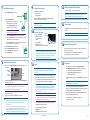 2
2
-
 3
3
-
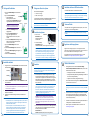 4
4
-
 5
5
-
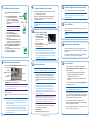 6
6
-
 7
7
-
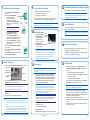 8
8
-
 9
9
-
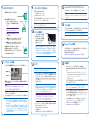 10
10
-
 11
11
-
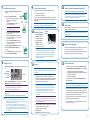 12
12
-
 13
13
-
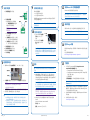 14
14
in altre lingue
- français: Rimage 5410N Guide d'installation
- español: Rimage 5410N Guía de instalación
- Deutsch: Rimage 5410N Installationsanleitung
- 日本語: Rimage 5410N インストールガイド
Documenti correlati
-
Rimage 3410 Guida d'installazione
-
Rimage Everest III Guida d'installazione
-
Rimage 3400 Guida d'installazione
-
Rimage 3400 Guida d'installazione
-
Rimage Professional 5410N and 3410/2410 Guida utente
-
Rimage 5400N Guida d'installazione
-
Rimage Professional 2450 Guida utente
-
Rimage 8200N / 7200N / 6200N Guida d'installazione
-
Rimage 5300N and 5100N Guida d'installazione
-
Rimage Professional 5400N and 3400 Guida utente